Là một người dùng Windows chuyên sâu, việc sở hữu một chiếc USB đa năng – hay còn gọi là “Swiss Army Knife USB” – là điều không thể thiếu. Chiếc USB này đóng vai trò như một bộ công cụ di động, chứa đựng mọi thứ bạn cần để giải quyết các vấn đề thường gặp của Windows, khôi phục dữ liệu quan trọng, và truy cập phần mềm mà không cần cài đặt trực tiếp lên hệ thống. Việc khắc phục sự cố PC có thể là một thách thức, và bạn cần những công cụ hỗ trợ đắc lực để công việc sửa chữa trở nên dễ dàng hơn. Chẳng hạn, khi máy tính của bạn không thể khởi động và bạn cần khôi phục dữ liệu từ ổ đĩa, hoặc đôi khi, bạn cần sử dụng các ứng dụng và tiện ích cụ thể mà không có sẵn trên hệ thống hiện tại.
Đó chính là lúc chiếc USB đa năng này phát huy tác dụng. Nó có tất cả mọi thứ bạn cần để khắc phục, sửa chữa hệ thống hoặc hoàn thành công việc. Tôi gọi nó là “hộp công cụ” của mình, vì nó gần như chứa đựng mọi tiện ích tôi cần khi làm việc với Windows. Hầu hết các tiện ích đều nhỏ gọn và không chiếm nhiều không gian, nhưng hãy nhớ rằng bạn nên chọn một chiếc USB dung lượng lớn để có thể chứa thêm các tệp ISO.
Bộ Công Cụ Vô Giá Để Khôi Phục & Lưu Dữ Liệu Khi Windows “Đình Công”
Khôi Phục Dữ Liệu Khi Hệ Điều Hành Gặp Sự Cố Nghiêm Trọng
Khi chiếc PC của bạn bị kẹt trong một vòng lặp khởi động hoặc hoàn toàn không thể boot, việc có sẵn các công cụ phục hồi trên USB là điều cực kỳ cần thiết. Một công cụ tuyệt vời cung cấp tùy chọn khởi động hệ thống mà không cần định dạng ổ đĩa là Ventoy. Đây là một tiện ích mã nguồn mở cho phép bạn khởi động nhiều tệp ảnh ISO từ USB của mình. Bạn chỉ cần sao chép tệp ISO của Windows vào đó.
Ventoy hỗ trợ cả Windows và Linux; bạn chỉ cần sao chép các tệp ISO vào USB và khởi động từ chúng. Điều này giúp bạn không phải tạo nhiều ổ đĩa khởi động khác nhau mà chỉ cần dùng một chiếc USB duy nhất để phục hồi Windows. Bạn có thể sử dụng ISO Windows để chạy các tùy chọn sửa chữa và khôi phục, chẳng hạn như cài đặt sửa lỗi, truy cập Command Prompt, chạy các lệnh quét DSIM và SFC, hoặc thực hiện cài đặt Windows mới hoàn toàn nếu cần.
Khi Windows bị lỗi nghiêm trọng và không thể khởi động, việc có sẵn một phiên bản Linux để boot từ USB nhằm khôi phục dữ liệu là điều cần thiết để cứu dữ liệu trước khi chúng bị mất. Đã nhiều lần tôi phải khởi động từ USB và chạy phiên bản Linux Live để sao lưu và lưu dữ liệu. Tôi cũng có thể sử dụng hệ điều hành miễn phí này cho các tác vụ khác, như truy cập ứng dụng và tệp trong quá trình khắc phục sự cố. Chẳng hạn, việc có Kali Linux (hoặc hầu như bất kỳ bản phân phối Linux nhẹ nào) cho phép tôi truy cập và khôi phục dữ liệu mà không cần máy ảo (VM) hay môi trường khởi động kép. Một bản phân phối Linux khởi động từ USB là không xâm phạm nhưng vẫn có quyền truy cập vào phần cứng và các tệp tôi có thể cần.
Dù lý do là gì, việc có một phiên bản Linux nhỏ gọn và nhẹ trên USB là điều cần thiết khi thảm họa ập đến và bạn không thể khôi phục Windows bằng các tùy chọn sửa chữa truyền thống. Nhiều phiên bản nhẹ có dung lượng gần hoặc dưới 700MB hoặc nhỏ hơn. Điều này cho phép lưu trữ nhiều phiên bản trên một ổ USB 256GB với chi phí hợp lý.
Các Tiện Ích Miễn Phí Giúp “Chữa Trị” Windows Hiệu Quả
Chẩn Đoán và Sửa Lỗi Hệ Thống
Giống như nhiều bạn, tôi thường xuyên hỗ trợ kỹ thuật cho bạn bè và gia đình. Tôi cũng sở hữu nhiều chiếc PC chạy Windows và cần rất nhiều công cụ khi chuyển đổi giữa chúng. Khi sự cố xảy ra, việc có đúng công cụ cho công việc là rất quan trọng. Ví dụ, khi màn hình xanh chết chóc (BSOD) xuất hiện, bạn cần một tiện ích để tìm hiểu chuyện gì đang xảy ra. Một công cụ vô giá cho việc này là BlueScreenView, cung cấp dữ liệu tệp dump mà tôi cần để xác định vấn đề. Tôi cũng có ClamWin, ứng dụng diệt virus mã nguồn mở có thể chạy trực tiếp từ USB để quét virus và các phần mềm độc hại khác ảnh hưởng đến hoạt động của Windows.
Có những lúc một loại virus nguy hiểm hoặc phần mềm độc hại khác thực sự có thể gây ảnh hưởng lớn đến hệ thống. Đối với các trường hợp nhiễm trùng nghiêm trọng mà Windows Defender bỏ sót, tôi sử dụng ClamWin. Tuy nhiên, đôi khi như vậy vẫn chưa đủ. Vì vậy, nếu một hệ thống thực sự bị nhiễm mã độc, tôi sẽ bao gồm một tiện ích khôi phục hệ thống khởi động ngoại tuyến.
Có nhiều tùy chọn uy tín từ Norton, Trend Micro, Kaspersky và các nhà cung cấp khác. Tuy nhiên, tôi đã có kinh nghiệm thực tế với tiện ích Avira AntiVir Rescue System. Tôi không cần dùng đến nó thường xuyên, nhưng khi cần, nó luôn sẵn sàng. Tôi đã cứu máy tính của một người bạn, chiếc máy chứa các tài liệu công việc quan trọng. Nếu không có sẵn, đôi khi việc tải nó từ một PC có kết nối mạng là cần thiết. Tuy nhiên, tôi luôn giữ một bản để có sự an tâm.
Tôi cũng giữ các tiện ích khắc phục sự cố thiết yếu khác như Tweak Power, CPU-Z, CrystalDiskInfo, CCleaner và Angry IP Scanner, những công cụ này giúp tôi khắc phục các vấn đề về phần cứng và mạng. Để gỡ bỏ phần mềm, đặc biệt là phần mềm độc hại và phần mềm dùng thử không chịu gỡ, tôi dùng Revo Uninstaller để loại bỏ tất cả dấu vết của phần mềm gây xung đột với các chương trình thiết yếu khác.
Ngoài ra, khi tính năng Tìm kiếm của Windows trở nên cực kỳ chậm chạp (hoặc ngay cả khi nó không như vậy), tôi đã thiết lập phiên bản portable của Everything trên ổ đĩa của mình, sẵn sàng tiếp quản. Nó lập chỉ mục các tệp và thư mục của hệ thống ngay lập tức, cho phép tôi tìm thấy chúng dễ dàng và sao chép chúng vào ổ đĩa sao lưu trên một PC đang “hấp hối”.
RustDesk cũng là một công cụ cứu cánh nếu tôi cần liên hệ hỗ trợ từ một cá nhân hoặc nhà cung cấp khác. Nó cũng hỗ trợ chia sẻ tệp, điều này cực kỳ hữu ích khi tôi cần các tệp cụ thể trong khi làm việc từ xa. Nó cũng giúp ích nếu tôi có thể nhận được một bản sao tài liệu được chia sẻ mà tôi không thể truy cập.
Một công cụ quan trọng khác tôi có trên ổ đĩa của mình để sửa chữa vô số vấn đề phát sinh trên Windows là FixWin 11. Đây là công cụ thiết yếu khi khắc phục sự cố PC của người khác và thậm chí cả của chính tôi. Nó có thể giải quyết các vấn đề phổ biến với Start menu, File Explorer, Wi-Fi và các vấn đề kết nối mạng khác, cũng như các biểu tượng bị thiếu, sự cố thanh tác vụ và một loạt các vấn đề hệ thống khác nhau. Hơn nữa, nó cho phép bạn khắc phục hàng loạt sự cố chỉ bằng một cú nhấp chuột.
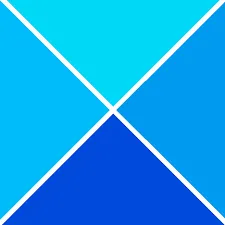 Biểu tượng FixWin
Biểu tượng FixWin
Luôn Sẵn Sàng Với Các Tiện Ích Thiết Yếu Khác: Năng Suất & Giải Trí
Tối Ưu Năng Suất Di Động Với Ứng Dụng Portable
Việc sở hữu một chiếc USB đa năng không nhất thiết chỉ xoay quanh việc sửa chữa những rắc rối. Có rất nhiều tiện ích khác dành cho media và văn phòng giúp nâng cao hiệu suất làm việc. Ngoài việc giúp khắc phục sự cố hệ thống, các ứng dụng portable còn giúp tôi tiết kiệm không gian ổ đĩa mà không cần cài đặt chúng trực tiếp. Vì vậy, tôi luôn giữ các ứng dụng portable trong tay cho những chiếc PC mà tôi làm việc nhưng không có những gì tôi cần. Chẳng hạn, để tìm thông số hệ thống, tôi có phiên bản portable của Speccy, nó quét PC và phân loại số liệu thống kê phần cứng một cách hiệu quả hơn so với phần “About” của Windows. Nó cũng dễ xem hơn các tiện ích tích hợp sẵn như MSInfo.
Để tăng năng suất khi trực tuyến hoặc ngoại tuyến, tôi có phiên bản portable của LibreOffice trên USB của mình. Google Docs rất tuyệt nếu tôi có kết nối internet. Tuy nhiên, LibreOffice cho phép tôi có bộ ứng dụng văn phòng hoàn chỉnh trên bất kỳ PC nào tôi đang làm việc. Nó hoàn toàn tương thích với Microsoft Office, điều này rất hữu ích khi tôi cần chỉnh sửa ở nhiều địa điểm khác nhau. Tôi cũng có GIMP trên ổ đĩa của mình cho những lúc tôi cần chỉnh sửa hình ảnh trên các hệ thống mà Paint hoặc ứng dụng Photos không đủ. Để ghi chú, Joplin là một công cụ thiết yếu để ghi chú và tạo danh sách việc cần làm. Ngoài ra, đối với xử lý văn bản cơ bản, AbiWord là một ứng dụng tuyệt vời để có trên USB. Nó không còn được hỗ trợ chính thức, nhưng vẫn hoạt động đủ tốt để ghi lại những điều cần thiết.
Đối với âm nhạc và các phương tiện khác, tôi giữ VLC để phát media và các chức năng nâng cao khác của nó, Audacity để ghi âm trên máy tính để bàn của tôi, và Foobar2000 để quản lý danh sách phát. Khi tôi cần các tính năng nâng cao hơn với phụ đề và hỗ trợ HDR, PotPlayer là một công cụ không thể thiếu. Tôi cũng sử dụng ImgBurn portable khi làm việc với các hệ thống cũ và cần ghi một đĩa quang hiếm.
Khi tôi cần nghỉ ngơi sau mọi công việc, tôi có các trò chơi được cài đặt trên USB của mình. Có những trò chơi giải trí nhẹ nhàng như cờ vua, các biến thể của Tetris và các phiên bản của trò Breakout cổ điển. Có các trò chơi FPS, chẳng hạn như DOOM cổ điển có sẵn từ Proton Drive, cũng như Alien Arena và AssaultCube Portable. Nếu bạn muốn quay về thời “old-school”, có các trình giả lập như DOSBox và Stella cho phép bạn giả lập các máy chơi game console cổ điển và chơi các trò chơi bạn đã lớn lên cùng, như Metroid và nhiều trò khác. Một trò chơi arcade vui nhộn khác là SuperFux, một trò chơi đua xe cuộn màn hình. Có vô số trò chơi có sẵn, gần như không giới hạn. Ví dụ, bạn có thể chơi trò Space Cadet pinball cổ điển, ban đầu được cài đặt trên các phiên bản Windows cũ hơn.
Tùy Biến USB Đa Năng Của Riêng Bạn: Sẵn Sàng Đối Mặt Mọi Thử Thách
Một trong những lợi thế đáng kể khi xây dựng chiếc USB đa năng của riêng bạn là bạn có vô số lựa chọn. Bạn có thể thêm bất cứ thứ gì bạn cần vào đó. Tôi cũng sẽ thiếu sót nếu không nhắc đến PortableApps. Nó cho phép bạn chọn từ hơn 1.000 ứng dụng và tiện ích để đặt trên ổ đĩa của mình. Sau đó, bạn có thể chạy chúng từ một giao diện thân thiện với người dùng. Bạn không cần phải cài đặt tất cả cùng một lúc, mà có thể thực hiện từng chút một. Điểm chính ở đây là có tất cả các ứng dụng bạn cần, cũng như những ứng dụng bạn chưa biết mình cần. Bạn không bao giờ biết tình huống nào có thể xảy ra và những ứng dụng bạn sẽ cần.
Việc tiếp tục bổ sung các công cụ và ứng dụng mới vào USB của bạn cũng rất cần thiết. Tôi luôn làm vậy, vì tôi liên tục khám phá các công cụ mới mà tôi muốn sẵn sàng khi thảm họa xảy ra hoặc tôi cần hoàn thành các tác vụ cụ thể. Chiếc USB của tôi có thể hơi “quá tải”. Nhưng điều quan trọng là có sự an tâm khi những tình huống khó khăn phát sinh. Thật tuyệt vời khi có các ứng dụng sẵn sàng cho media và trò chơi để giải trí. Vì vậy, bất kể tôi muốn làm gì, USB của tôi luôn đầy đủ các ứng dụng và tiện ích hữu ích cho mọi tình huống. Còn bạn thì sao? Chiếc USB của bạn chứa những gì? Hãy chia sẻ ý kiến và các công cụ yêu thích của bạn trong phần bình luận bên dưới nhé!


